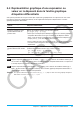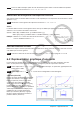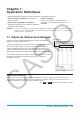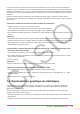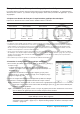User Manual
Table Of Contents
- Table des matières
- Chapitre 1 : Bases
- Chapitre 2 : Application Principale
- 2-1 Calculs de base
- 2-2 Emploi de l’historique des calculs
- 2-3 Calculs de fonctions
- 2-4 Calculs de listes
- 2-5 Calculs de matrices et de vecteurs
- 2-6 Spécification d’une base numérique
- 2-7 Emploi du menu Action
- 2-8 Emploi du menu Interactif
- 2-9 Emploi de l’application Principale en combinaison avec d’autres applications
- 2-10 Utilisation de la fonction Vérifier
- 2-11 Emploi de Probabilité
- 2-12 Exécution d’un programme dans l’application Principale
- Chapitre 3 : Application Graphe & Table
- Chapitre 4 : Application Coniques
- Chapitre 5 : Application Graphes d’équations différentielles
- 5-1 Représentation graphique d’une équation différentielle
- 5-2 Tracé de graphes d’une fonction de type f(x) et de graphes d’une fonction paramétrique
- 5-3 Visualisation des coordonnées d’un graphe
- 5-4 Représentation graphique d’une expression ou valeur en la déposant dans la fenêtre graphique d’équation différentielle
- Chapitre 6 : Application Suites
- Chapitre 7 : Application Statistiques
- Chapitre 8 : Application Géométrie
- Chapitre 9 : Application Résolution numérique
- Chapitre 10 : Application eActivity
- Chapitre 11 : Application Finances
- Chapitre 12 : Application Programme
- Chapitre 13 : Application Spreadsheet
- Chapitre 14 : Application Graphe 3D
- Chapitre 15 : Application Plot Image
- Chapitre 16 : Application Calcul différentiel interactif
- Chapitre 17 : Application Physium
- Chapitre 18 : Application Système
- Chapitre 19 : Communication de données
- Appendice
- Mode Examen
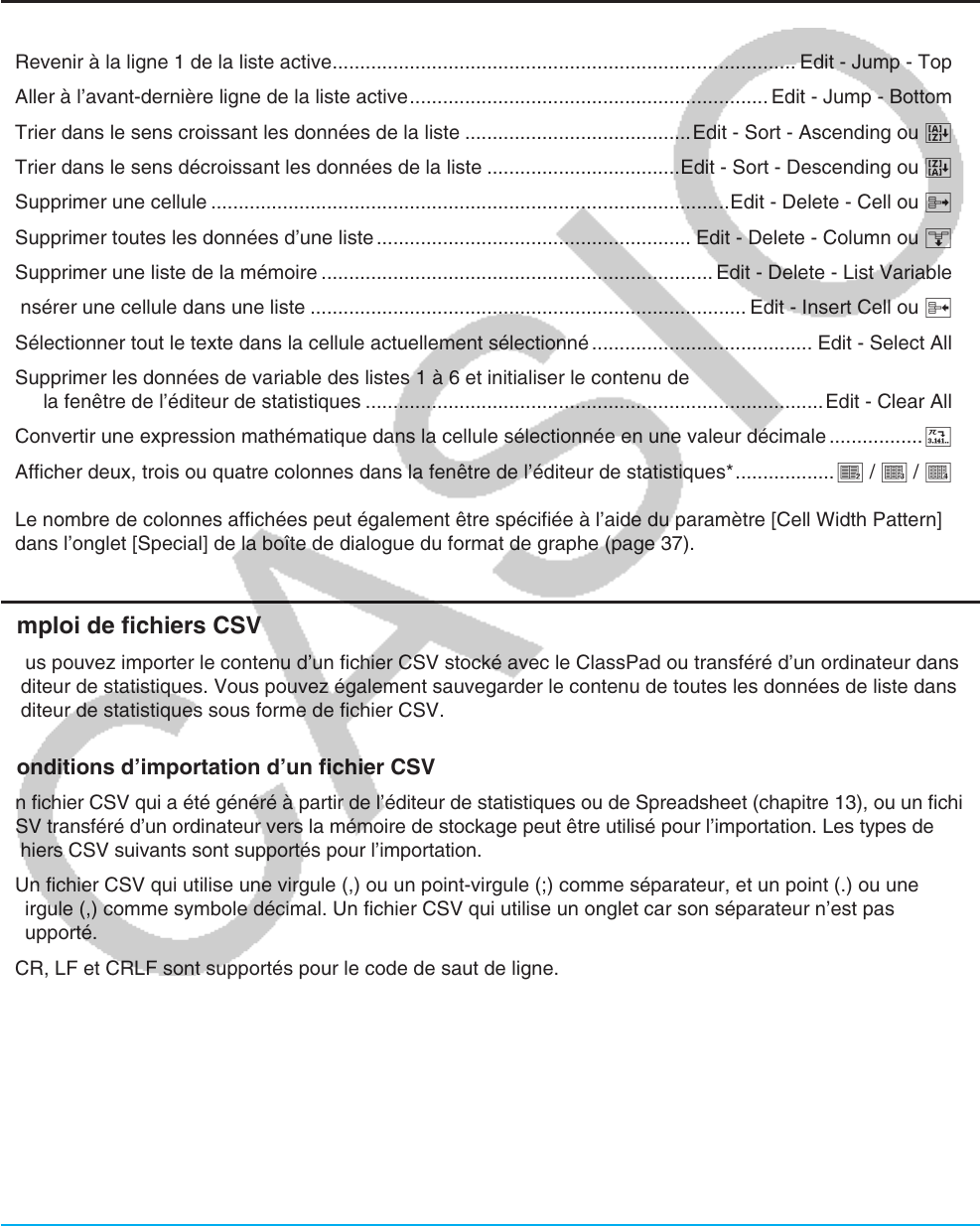
Chapitre 7 : Application Statistiques 138
u Fermer une liste
Sélectionnez le nom de la cellule dans la colonne de la liste que vous souhaitez fermer, puis appuyez sur
KE.
Ou, sélectionnez une cellule de la liste que vous voulez fermer, puis tapez sur [Edit] - [Close List].
• Cette opération fait disparaitre la liste de l’écran uniquement. La liste est sauvegardée sous forme de variable
de liste dans la mémoire et peut être ouverte lorsque c’est nécessaire.
Menus et boutons utilisés pour l’édition de liste
• Revenir à la ligne 1 de la liste active .................................................................................... Edit - Jump - Top
• Aller à l’avant-dernière ligne de la liste active ................................................................. Edit - Jump - Bottom
• Trier dans le sens croissant les données de la liste .........................................Edit - Sort - Ascending ou L
• Trier dans le sens décroissant les données de la liste ...................................Edit - Sort - Descending ou :
• Supprimer une cellule ..............................................................................................Edit - Delete - Cell ou H
• Supprimer toutes les données d’une liste ......................................................... Edit - Delete - Column ou J
• Supprimer une liste de la mémoire ....................................................................... Edit - Delete - List Variable
• Insérer une cellule dans une liste ............................................................................... Edit - Insert Cell ou K
• Sélectionner tout le texte dans la cellule actuellement sélectionné ........................................ Edit - Select All
• Supprimer les données de variable des listes 1 à 6 et initialiser le contenu de
la fenêtre de l’éditeur de statistiques ...................................................................................Edit - Clear All
• Convertir une expression mathématique dans la cellule sélectionnée en une valeur décimale .................9
• Afficher deux, trois ou quatre colonnes dans la fenêtre de l’éditeur de statistiques* ..................S / D / F
* Le nombre de colonnes affichées peut également être spécifiée à l’aide du paramètre [Cell Width Pattern]
dans l’onglet [Special] de la boîte de dialogue du format de graphe (page 37).
Emploi de fichiers CSV
Vous pouvez importer le contenu d’un fichier CSV stocké avec le ClassPad ou transféré d’un ordinateur dans
l’éditeur de statistiques. Vous pouvez également sauvegarder le contenu de toutes les données de liste dans
l’éditeur de statistiques sous forme de fichier CSV.
Conditions d’importation d’un fichier CSV
Un fichier CSV qui a été généré à partir de l’éditeur de statistiques ou de Spreadsheet (chapitre 13), ou un fichier
CSV transféré d’un ordinateur vers la mémoire de stockage peut être utilisé pour l’importation. Les types de
fichiers CSV suivants sont supportés pour l’importation.
• Un fichier CSV qui utilise une virgule (,) ou un point-virgule (;) comme séparateur, et un point (.) ou une
virgule (,) comme symbole décimal. Un fichier CSV qui utilise un onglet car son séparateur n’est pas
supporté.
• CR, LF et CRLF sont supportés pour le code de saut de ligne.
Pour des informations sur le transfert de fichier d’un ordinateur vers la calculatrice, voir « 19-2 Transfert de
données entre le ClassPad et un ordinateur personnel ».
Affichage de l’éditeur de statistiques et remplacement des données de liste après
l’importation d’un fichier CSV
Lorsque vous importez un fichier CSV dans l’éditeur de statistiques, tout ce qui est affiché sur l’écran de
l’éditeur de statistiques est effacé et remplacé par les données importées du fichier CSV.